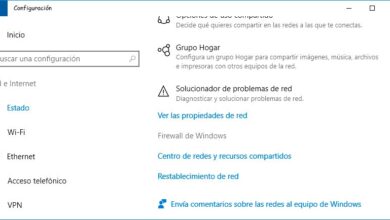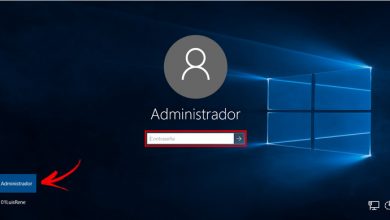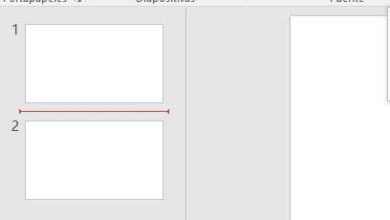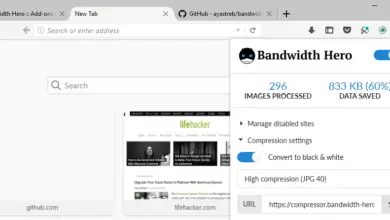4 astuces pour accélérer Google Chrome

Google Chrome est le navigateur le plus populaire parmi la grande majorité des utilisateurs du monde entier, mais il a été critiqué à de nombreuses reprises pour sa consommation élevée de ressources informatiques. De plus, lorsque nous installons des extensions, nous pouvons voir Google Chrome ralentir. Si vous avez remarqué que votre navigateur est devenu paresseux, nous vous montrons 4 astuces pour rendre Google Chrome plus rapide .
L’une des habitudes les plus courantes lorsque l’on surfe sur Internet est d’accumuler un bon nombre d’onglets avec différents sites ouverts en même temps. Cela signifie que les sites que nous avons ouverts dans d’autres onglets, bien qu’ils ne soient pas actifs, continuent de consommer de la mémoire jusqu’à ce que le navigateur ralentisse beaucoup.

Comment accélérer Google Chrome
Pour éviter cela, nous allons montrer comment faire en sorte que Google Chrome suspende les onglets que nous n’utilisons pas pour économiser de la mémoire et les réactiver lorsque nous les activons. Pour ce faire, nous devons ouvrir une fenêtre Chrome et taper dans la barre d’adresse Chrome: // flags . Une fois sur place, nous recherchons parmi toutes les fonctions celle appelée Suppression automatique des onglets et nous changeons son statut en Activé ou Activé . Pour que les modifications soient effectives, nous devons cliquer sur le bouton qui apparaît en bas de la fenêtre, Redémarrer maintenant.
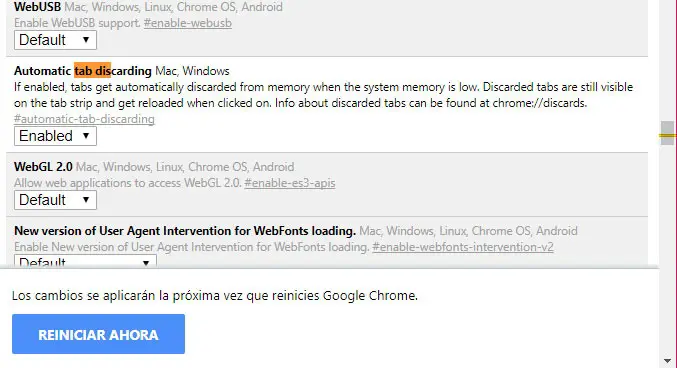
Bien qu’il semble que le processeur et la RAM puissent être les deux composants au niveau matériel qui peuvent affecter les performances de notre navigateur, la carte graphique a également son rôle. En ce sens, Google Chrome a le paramètre Accélération matérielle et nous verrons comment nous pouvons l’activer.
Pour activer l’accélération matérielle dans Google Chrome, nous devons ouvrir une fenêtre de navigateur, cliquer sur le bouton de menu pour accéder aux paramètres et une fois là-bas, nous affichons le menu Paramètres pour entrer dans Paramètres avancés> Système . Nous y trouverons le paramètre que nous recherchons, Utiliser l’accélération matérielle lorsque disponible, que nous devons activer en faisant glisser l’interrupteur en position ON .
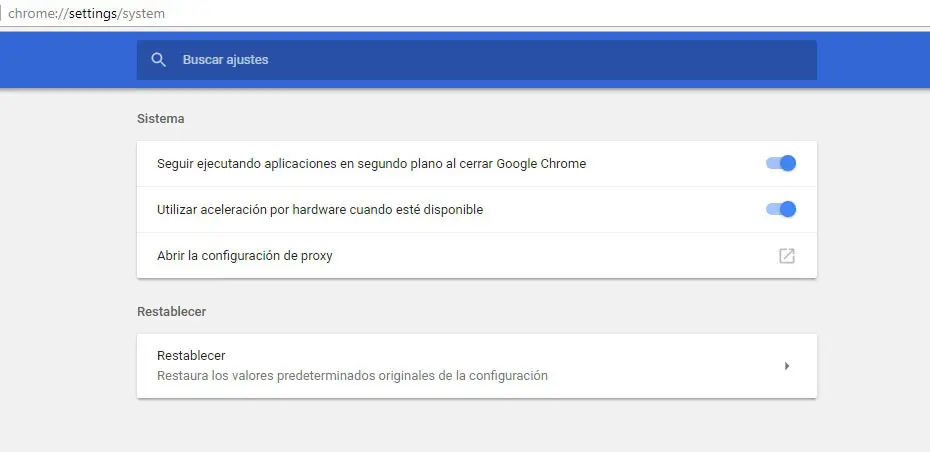
Le navigateur Web de Google dispose d’un outil qui peut également être d’une grande aide lorsqu’il s’agit de vouloir que Google Chrome aille plus vite. Nous nous référons au propre gestionnaire de tâches de Chrome , un utilitaire que nous pouvons ouvrir en appuyant sur Maj + Échap et où nous pourrons voir quel onglet ou extension peut être la cause de la lenteur du navigateur. De là, nous pouvons le sélectionner et terminer le processus pour récupérer la fluidité et la vitesse du navigateur.
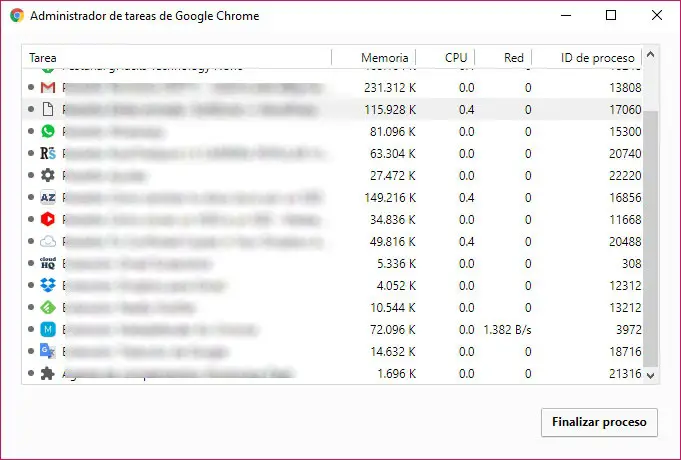
Si nous utilisons Chrome depuis un ordinateur, la consommation de données peut ne pas nous inquiéter car nous avons une connexion illimitée, cependant, Google a lancé il y a longtemps une extension pour son navigateur Web qui, grâce à la compression, permet d’économiser de la bande passante et améliore la sécurité du navigateur. Le fait qu’il compresse les données avant de les télécharger dans le navigateur signifie que moins de données sont transférées et, avec leur sauvegarde, leur chargement dans Chrome s’accélère également. Vous pouvez installer l’extension Data Saver dans Google Chrome à partir de ce même lien vers le Chrome Web Store